Apa yang kami lakukan dengan anda ketika kami ingin melancarkan program yang kami perlukan? Kami memasuki menu "Mula", cari dan jalankan. Tetapi ada banyak program, dan kita hanya memerlukan beberapa, selusin yang kita perlukan setiap hari. Membuat jalan pintas (ikon, ikon) akan sangat memudahkan kerja dengan program yang diperlukan pada masa akan datang.
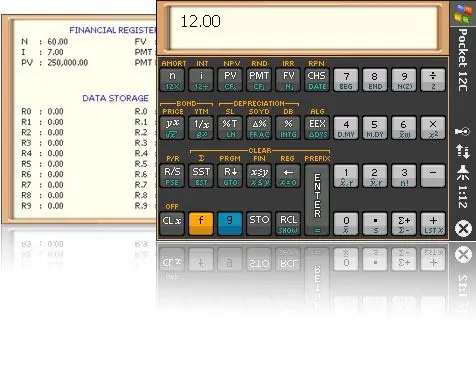
Arahan
Langkah 1
Mari cuba lakukan ini bersama-sama. Sebagai permulaan, kita masih perlu pergi ke menu "Mula" dan mencari program yang kita perlukan, misalnya, "Kalkulator".
Langkah 2
Klik kanan, dan anda akan melihat menu lungsur yang terdiri daripada beberapa arahan, antaranya ialah "kirim", "Pin ke panel Mula".
Langkah 3
Dengan memilih perintah Pin to Start, anda dapat memastikan bahawa program ini selalu berada dalam set yang paling banyak digunakan. Tetapi untuk memilihnya, anda masih perlu pergi ke "Mula". Kita juga perlu memilih perintah "Kirim", di tetingkap yang baru muncul pilih "Desktop (buat jalan pintas)".
Langkah 4
Tetapi bagaimana jika anda tidak dapat menemui program di bar Mula? Anda boleh mencari program di cakera keras anda dan kemudian membuat desktop menggunakan kaedah yang dijelaskan. Anda juga boleh mengklik dan menahan butang tetikus kiri dan menyeret jalan pintas ke desktop.
Langkah 5
Setelah berjaya membuat ikon, anda boleh menamakannya semula seperti folder biasa. Klik kanan pada jalan pintas, pilih arahan "Ganti nama", dan kemudian masukkan nama baru di ruang kosong. Ingat bahawa anda hanya boleh menamakan semula jalan pintas; anda tidak boleh menamakan semula program itu sendiri.






